联想(Lenovo)路由器如何设置密码?
时间:2023/1/20作者:未知来源:手揣网教程人气:
- 路由器(Router)是连接两个或多个网络的硬件设备,在网络间起网关的作用,是读取每一个数据包中的地址然后决定如何传送的专用智能性的网络设备。
本文主要介绍了联想(Lenovo)路由器密码设置方法,具体内容包括无线wifi密码设置/修改,登录密码的设置/修改。由于联想无线路由器的型号比较多,且不同型号的联想路由器,设置页面可能会有所以差异;本文用联想R3200路由器为例,来演示介绍联想系列路由器登录密码、无线wifi密码设置方法。
一、无线wifi密码设置
1、登录到设置界面
打开电脑上的浏览器,在地址栏中输入:192.168.1.1 然后按下键盘上的Enter(回车)键——>“用户名”输入:admin、“密码”输入:admin——>点击“登录”(如果输入192.168.1.1后打不开设置页面解决办法:联想路由器192.168.1.1打不开的解决办法)
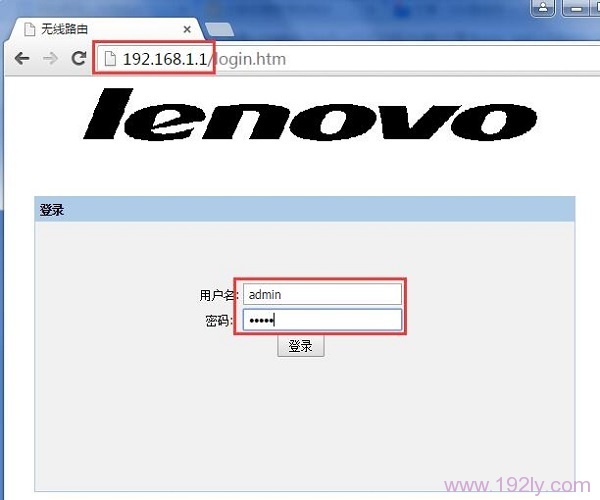
输入用户名、密码,登录到联想路由器设置页面 温馨提示:
(1)、不同型号的联想路由器,登陆地址、默认登录用户名、登录密码可能会不一。请在你自己联想路由器底部标签上查看,如下图所示,请以你自己路由器标签上查看到的信息为准。

查看你自己联想路由器的登录地址、默认用户名/密码 (2)、如果你输入默认的登录用户名、密码后,无法登录到设置页面,说明这台路由器的默认登录密码已经被修改了,需要输入修改后的密码,才能成功登录到设置页面的。
2、设置无线wifi密码
点击“无线”——>设置“密码”——>点击“应用”。
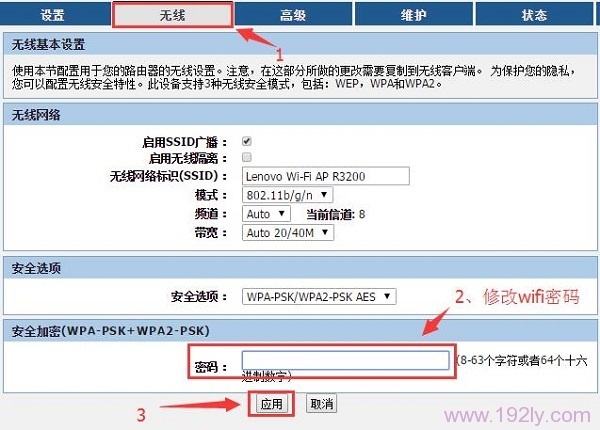
设置联想路由器无线wifi密码 重要提示:
这里的“密码”指的是无线网络(wifi)密码,建议用大写字母+小写字母+数字+符号的组合进行设置,并且密码长度不得小于8位。
二、登录密码设置
登录到设置界面后,点击“维护”——>“用户帐户配置”——>在“用户名”中输入原来的登录用户名——>在“旧密码”中输入之前的登录密码——>在“新密码”、“确认密码”选项中,设置新的登录密码——>点击“修改”。
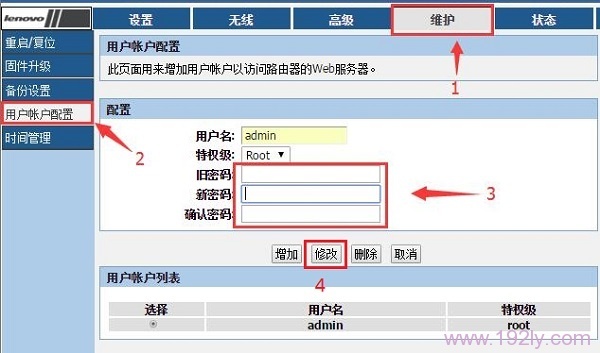
设置联想路由器登录密码 温馨提示:
不同型号的联想无线路由器,设置页面可能会不一样,但是请记住设置密码思路。登录到你路由器设置界面——>找到“无线”设置选项——>修改无线wifi密码。登录密码设置思路:登录到设置界面——>找到“维护”设置选项——>输入之前的用户名、密码——>设置新的登录密码。
相关阅读:
联想(Lenovo)路由器默认密码是多少?
192.168.99.1打不开解决办法 ??
联想(Lenovo)无线路由器设置网址是多少??
联想(Lenovo)路由器设置好了不能上网的解决办法
全新的路由器不仅让你更稳定快速地连接无线网络,更可以让家中的智能设备连接在一起。
关键词:联想(Lenovo)路由器如何设置密码?